Como instalar pacotes no sistema RHEL 8 / CENTOS 8 Linux
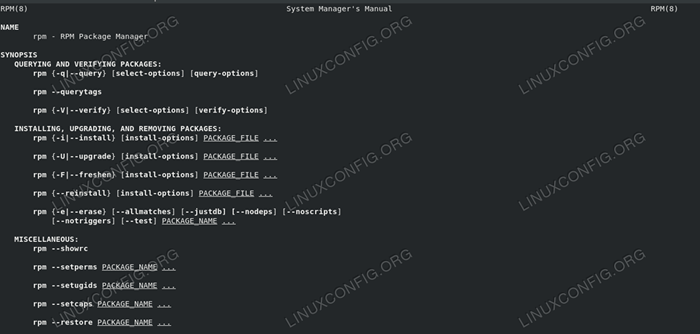
- 1877
- 131
- Robert Wunsch DVM
Todas as distribuições modernas do Linux organizam software em pacotes que contêm binários de aplicativos, arquivos, metadados e informações sobre as dependências do pacote, possíveis conflitos com outros pacotes etc. O gerenciador de pacotes RHEL Core é chamado de RPM, e é a ferramenta usada também por DNF, O gerenciador de pacotes de nível superior, capaz de gerenciar dependências. Uma tecnologia relativamente recente , Flatpak, Vamos instalar também aplicativos de caixa de areia juntamente com seus horários de execução.
Neste tutorial, você aprenderá:
- As três maneiras principais de instalar um pacote usando RPM
- Como instalar pacotes usando DNF
- Como instalar aplicativos graficamente no utilitário Gnome-Software
- Como instalar aplicativos de sandbox com Flatpak
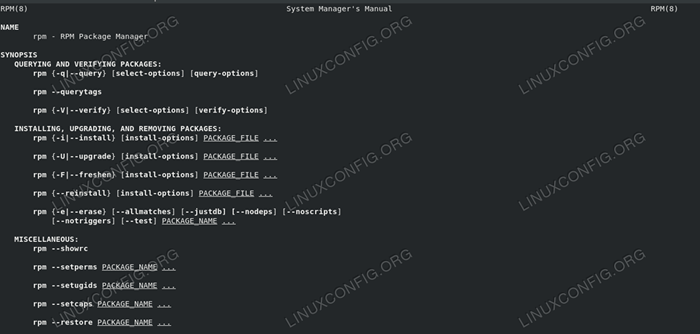
O manual do RPM Package Manager
Requisitos de software e convenções usadas
| Categoria | Requisitos, convenções ou versão de software usada |
|---|---|
| Sistema | RHEL 8 / CENTOS 8 |
| Programas | Os utilitários usados neste tutorial são instalados por padrão, não há necessidade de software adicional. |
| Outro | Permissão para executar o comando com privilégios root. |
| Convenções | # - requer que os comandos Linux sejam executados com privilégios root diretamente como usuário root ou por uso de sudo comando$ - Requer que os comandos do Linux sejam executados como um usuário não privilegiado regular |
O que é um pacote?
No RHEL 8 / CENTOS 8, como em todas as distribuições modernas do Linux, o software é organizado em repositórios, na forma de pacotes. Mas o que exatamente é um pacote? Um pacote é basicamente um arquivo compactado que contém os arquivos associados a um software específico, como binários e bibliotecas compilados, além de metadados e instruções sobre onde e como esses arquivos devem ser instalados no sistema, as dependências externas que o software precisa para executar corretamente e mais. Rhel e Centos usam o RPM Formato do pacote que foi inventado pelo próprio Red Hat: neste tutorial, veremos como instalar e gerenciar pacotes de RPM no Red Hat Enterprise Linux 8.
RPM: O Red Hat Package Manager e Yum/DNF
Para facilitar o gerenciamento de pacotes de RPM, o RPM Package Manager foi criado. Embora muito poderoso, está focado em pacotes únicos, por isso não é capaz de resolver dependências. Para gerenciar as relações entre os pacotes e evitar a infame dependência infernal, primeiro yum Gerenciador de pacotes (Updater amarelo modificado) e depois sua evolução, DNF (Yum dinificado), foram adotados. O DNF foi introduzido primeiro no Fedora 18 e substitui Yum na última versão do Red Hat Enterprise Linux.
Instalando um pacote com RPM
Uma das operações mais básicas que podemos executar com o RPM é a instalação de um pacote. Como dito antes, isso funcionará apenas se o pacote não tiver dependências externas, já que a RPM não puder gerenciá -lo. Existem basicamente três maneiras pelas quais podemos instalar um pacote com RPM: eles correspondem respectivamente ao -eu, -você e -F opções.
Para instalar um novo pacote, podemos executar rpm com o -eu opção (abreviação de --instalar). A sintaxe é muito simples:
$ sudo rpm -i nome do pacote.RPM
Quando executamos o comando acima, o pacote especificado está instalado apenas se ainda não estiver instalado no sistema. Se tentarmos instalar um pacote já instalado (GEDIT neste caso), recebemos um erro:
$ sudo rpm -i gedit -3.28.1-3.EL8.x86_64.pacote de rpm gedit-2: 3.28.1-3.EL8.x86_64 já está instalado
Observe que aqui para o mesmo "pacote", queremos dizer a mesma versão exata. Este método de instalação é o recomendado a ser usado ao executar a instalação de um novo kernel: em tais situações, o novo kernel coexistirá com o (s) mais antigo (s); portanto, caso algo não funcione como esperado, será possível usá -los como um retorno.
As coisas vão de maneira diferente quando usamos o -você opção, que é a abreviação de --atualizar. Nesse caso, se um pacote ainda não existir no sistema, ele será instalado; Se existir uma versão anterior do pacote, o pacote será atualizado. Isso significa que, após a instalação da versão mais recente do pacote, os mais velhos são removidos. Como dissemos acima, a atualização de um software fundamental como o kernel no lugar é altamente desencorajado: é melhor ter certeza absoluta de que o novo kernel funciona conforme o esperado antes de remover versões mais antigas.
O -F (ou -freshen) opção faz algo diferente. Quando é usado, apenas os pacotes já existentes são atualizados. Se uma versão anterior do pacote que estamos tentando instalar já não existe em nosso sistema, ele não está instalado.
Instalando um pacote de um local remoto
Com RPM Também é possível instalar um pacote que não esteja no nosso sistema de arquivos local. Digamos, por exemplo, queremos instalar um pacote acessível através do protocolo FTP; O comando para executar seria o seguinte:
$ sudo rpm -i ftp: // ftp.Someaddress.com/pacote.RPM
Também é possível fornecer um nome de usuário e uma senha se for necessária autenticação, incluindo essas informações no endereço:
$ sudo rpm -i ftp: // nome de usuário: [email protected]/pacote.RPM
Instalando um pacote com DNF
Embora DNF Opera no topo da RPM, ele fornece recursos muito úteis, como o gerenciamento de dependências de software e a capacidade de instalar o software a partir dos repositórios de distribuição. Os metadados armazenados em um pacote de RPM, entre outras coisas, especifica quais outros pacotes devem ser instalados para o software funcionar e, eventualmente, quais pacotes poderiam entrar em conflito com isso. DNF, ou cuida da execução de todas as operações necessárias, depois de receber a confirmação do usuário. Diga por exemplo, queremos instalar o vim pacote usando dnf; nós funcionaríamos:
$ sudo dnf install vim
Depois de executar o comando acima, as operações a serem executadas e a lista de dependências a serem instaladas são exibidas na tela:
Dependências resolvidas. =================================================== =============================== Arco do pacote Tamanho do repositório do arco do pacote ================ =================================================== =============== Instalando: X86_64 aprimorado Vim 2: 8.0.1763-7.EL8 RHEL-8-FOR-X86_64-APPSTREAM-BETA-RPMS 1.4 m Instalando dependências: GPM-Libs x86_64 1.20.7-15.EL8 RHEL-8-FOR-X86_64-APPSTREAM-BETA-RPMS 39 K Vim-Filesystem Noarch 2: 8.0.1763-7.EL8 RHEL-8-FOR-X86_64-APPSTREAM-BETA-RPMS 47 K Vim-Common X86_64 2: 8.0.1763-7.EL8 RHEL-8-FOR-X86_64-APPSTREAM-BETA-RPMS 6.Resumo da transação de 3 m =============================================== ================================== Instalar 4 pacotes Tomar do download Tamanho: 7.8 m Tamanho instalado: 30 m está ok [S/N]:
Se estiver executando o DNF de um script que deve ser executado sem vigilância, o -y opção (forma curta de --assumeyes) pode ser usado: assim todas as respostas receberão uma resposta 'sim' automaticamente, e a interação do usuário será necessária.
Como o RPM, o DNF vamos instalar um pacote localizado em um URL remoto; Tudo o que precisamos fazer é especificar o último:
$ sudo dnf install http: // path/to/package.RPM
Instalando um pacote graficamente
Ao executar o GNOMO Ambiente da área de trabalho, também é possível instalar um pacote graficamente, usando o Gnome-Software aplicativo. Se o pacote existir nos repositórios de distribuição, podemos simplesmente executar uma pesquisa pelo aplicativo que queremos instalar usando o campo de pesquisa:
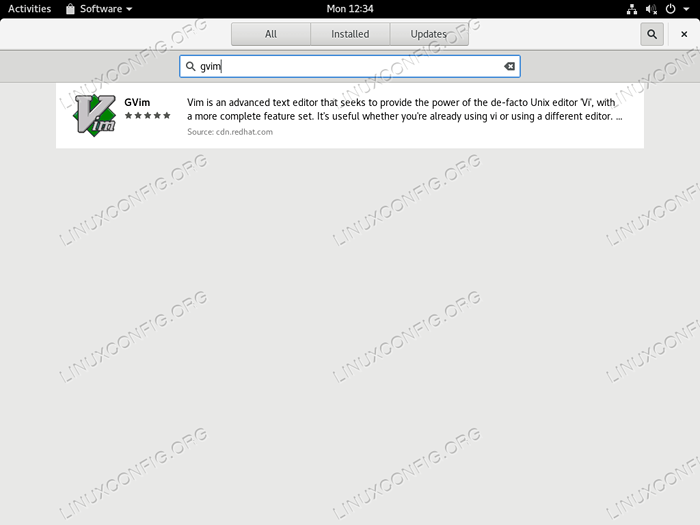
Interface de pesquisa de software GNOME
Depois disso, podemos clicar no botão "Instalar" para realmente instalar o aplicativo:
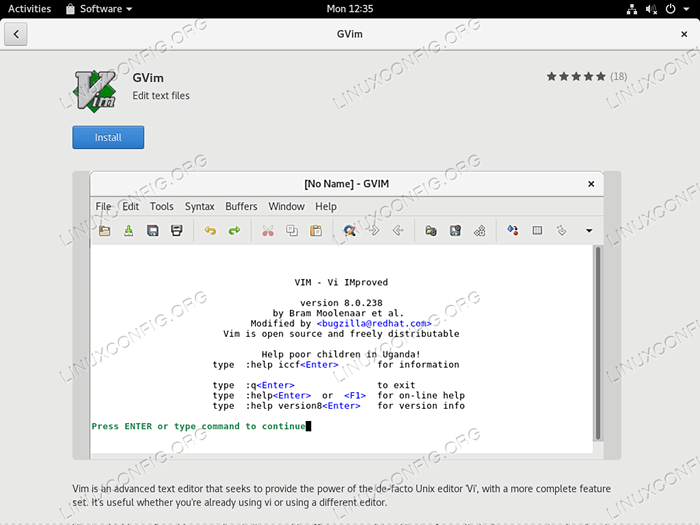
Interface de instalação do software GNOME
Ao instalar um pacote com este método, um procedimento diferente é usado. Os aplicativos Gnome-Software são um front-end para packageKit que é um front-end de alto nível que funciona como uma abstração sobre o gerente de pacotes nativo de uma distribuição: seu principal objetivo é uniforme instalações em diferentes distribuições. Também é importante observar que os pacotes instalados dessa maneira não aparecerão na história do DNF, já que o packagekit não usa o último sob o capô.
Instalando o software com packs planos
No RHEL 8 / CENTOS 8, outra maneira possível de instalar o software, tanto no aplicativo Gnome-Software quanto na linha de comando, é usar o Flatpacks. O Flatpacks fornece ambientes de caixa de areia dentro dos quais um software é fornecido juntamente com todas as suas dependências: isso possibilita a execução de uma versão específica de um programa em todas as distribuições que suportam essa tecnologia, independentemente das bibliotecas nativas. O principal repositório de Flatpacks é Flathub. Instalar um Flatpack deste site com Gnome-Software é realmente fácil. Tudo o que precisamos fazer é procurar o aplicativo que queremos instalar e clicar no instalar botão.
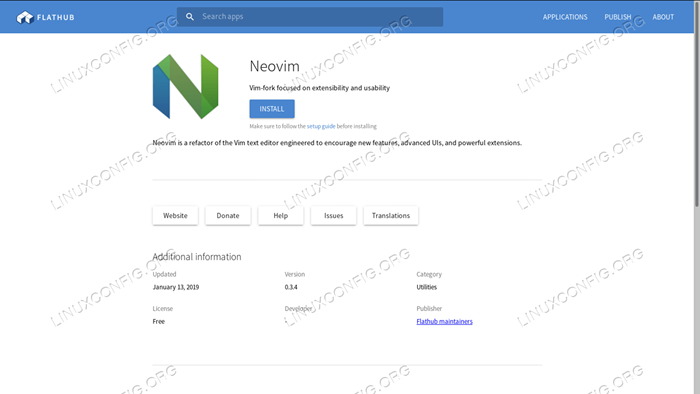
Flathub é o principal repositório usado para Flatpaks
O software GNOME deve ser lançado automaticamente: se não, apenas abra o arquivo baixado com ele. Depois de clicar no botão Instalar e fornecer nossa senha administrativa, se necessário, o pacote será instalado.
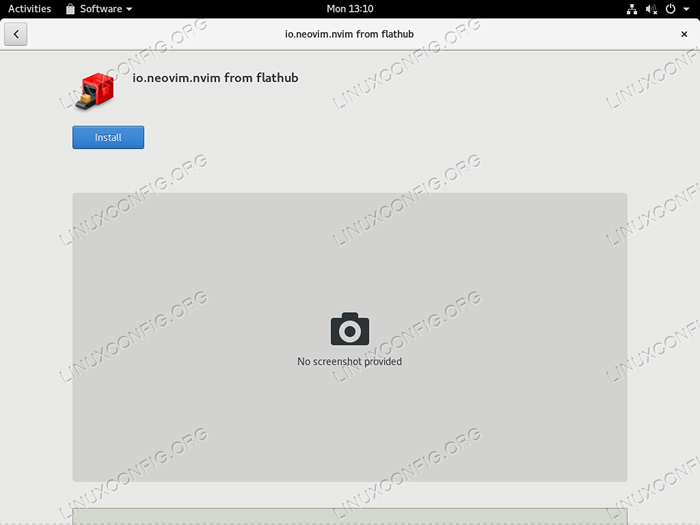
Instalação de Flatpak de software GNOME
Depois de instalarmos um Flatpak dessa maneira, o repositório Flathub é adicionado automaticamente como uma fonte FLATPAK; portanto, torna-se possível procurar outros aplicativos contidos nele, diretamente da interface do Gnome-Software Center.
É possível executar as mesmas operações que vimos acima da linha de comando usando o comando FLATPAK. Ao usar o Flatpak Utilitário, é possível decidir se a instalação deve ser globalmente ou apenas para um usuário específico. Neste último caso, os privilégios administrativos não são necessários e o --do utilizador a opção deve ser fornecida ao comando. Para adicionar o repositório Flathub globalmente, simplesmente executamos:
$ sudo flatpak remote-add --f-não-existos Flathub https: // dl.Flathub.org/repo/flathub.flatpakrepo
Agora podemos instalar nosso pacote. Devemos fornecer o caminho completo do pacote e também o nome do repositório remoto que queremos instalar de. Por exemplo, para instalar o Neovim, executamos:
$ sudo flatpak install flathub io.neovim.NVIM exigiu tempo de execução para io.neovim.nvim/x86_64/estábulo (tempo de execução/org.Freedesktop.Sdk/x86_64/18.08) Encontrado em Flathub remoto, você deseja instalá -lo? [S/N]:
Se respondermos afirmativamente, o pacote e seu tempo de execução serão baixados e instalados em nosso sistema. Se você quiser saber mais sobre a tecnologia Flatpak, pode verificar nosso artigo mais detalhado sobre o assunto
Conclusões
Neste tutorial, vimos várias maneiras de instalar o software nos sistemas RHEL 8 / CENTOS 8 Linux. O software está organizado em pacotes, que em um nível baixo são gerenciados pelo gerenciador de pacotes RPM, que não pode resolver dependências automaticamente. Para fornecer esse recurso e muito mais, o programa DNF, que funciona no topo da RPM, é usado. Finalmente aprendemos a instalar o software Sandboxed usando uma tecnologia relativamente recente, Flatpak.
Tutoriais do Linux relacionados:
- Coisas para instalar no Ubuntu 20.04
- Coisas para instalar no Ubuntu 22.04
- Como instalar o Flatpak no CentOS
- Coisas para fazer depois de instalar o Ubuntu 20.04 fossa focal linux
- Como criar um pacote Flatpak
- Como instalar o Flatpak no OpenSuse
- Como instalar apenas editores de desktop do OnlyOffice no Linux
- Como atualizar o CentOS
- Coisas para fazer depois de instalar o Ubuntu 22.04 Jellyfish…
- Ubuntu 20.04 Guia
- « Como instalar o FFMPEG no RHEL 8 / CENTOS 8
- Como aumentar o tamanho da troca no RHEL 8 / CENTOS 8 »

